Szerző:
Carl Weaver
A Teremtés Dátuma:
27 Február 2021
Frissítés Dátuma:
1 Július 2024
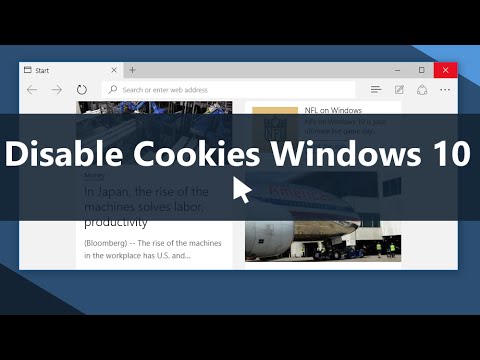
Tartalom
- Lépések
- 1. módszer a 7 -ből: Chrome (számítógép)
- 2. módszer a 7 -ből: Safari (iOS)
- 3. módszer a 7 -ből: Chrome (Android)
- 4. módszer a 7 -ből: Firefox
- 5. módszer a 7 -ből: Microsoft Edge
- 6. módszer a 7 -ből: Safari (számítógép)
- 7. módszer a 7 -ből: Internet Explorer
- Tippek
- Figyelmeztetések
A cookie -kat alapértelmezés szerint általában a webböngésző menti. Úgy tervezték, hogy tárolja a meglátogatott weboldalakra vonatkozó beállításokat és információkat. Néha cookie -kat használnak a felhasználói tevékenységek megfigyelésére és célzott hirdetések megjelenítésére. Egyesek úgy döntenek, hogy kikapcsolják a cookie -kat a magánéletük növelése érdekében. Ebben a cikkben megmutatjuk, hogyan lehet blokkolni a cookie -kat különböző böngészőkben.
Lépések
1. módszer a 7 -ből: Chrome (számítógép)
 1 Kattintson a Chrome menügombra ⋮. Hárompontos ikonnal rendelkezik, és a Chrome ablak jobb felső sarkában található.
1 Kattintson a Chrome menügombra ⋮. Hárompontos ikonnal rendelkezik, és a Chrome ablak jobb felső sarkában található.  2 Kattintson a Beállítások elemre. Közel van a Chrome menü aljához.
2 Kattintson a Beállítások elemre. Közel van a Chrome menü aljához.  3 Kattintson a Speciális beállítások megjelenítése vagy a Speciális gombra. A beállítások oldal alján található. További beállítások jelennek meg.
3 Kattintson a Speciális beállítások megjelenítése vagy a Speciális gombra. A beállítások oldal alján található. További beállítások jelennek meg.  4 Kattintson a Webhelybeállítások vagy a Tartalombeállítások elemre. Ez az opció az "Adatvédelem és biztonság" részben található.
4 Kattintson a Webhelybeállítások vagy a Tartalombeállítások elemre. Ez az opció az "Adatvédelem és biztonság" részben található.  5 Kattintson a Cookie -k és webhelyadatok elemre. A Webhelybeállítások menü teteje közelében található.
5 Kattintson a Cookie -k és webhelyadatok elemre. A Webhelybeállítások menü teteje közelében található.  6 Kattintson a csúszkára
6 Kattintson a csúszkára  a „Webhelyek cookie -k mentésének és olvasásának engedélyezése” lehetőség mellett. A Cookie -k és webhelyadatok menü tetején található.
a „Webhelyek cookie -k mentésének és olvasásának engedélyezése” lehetőség mellett. A Cookie -k és webhelyadatok menü tetején található. - A Chrome régebbi verzióiban válassza az "Adatok mentésének megakadályozása webhelyről" (vagy hasonló) lehetőséget.
 7 Kattintson a csúszkára
7 Kattintson a csúszkára  a „Harmadik féltől származó cookie-k letiltása” lehetőség mellett. A "Cookie -k és webhelyadatok" menüben található.
a „Harmadik féltől származó cookie-k letiltása” lehetőség mellett. A "Cookie -k és webhelyadatok" menüben található. - Lehetőség van bizonyos webhelyekről származó cookie -k blokkolására is. Ehhez kattintson a "Blokkolás" melletti "Hozzáadás" gombra, majd adja meg annak a webhelynek a címét, amelyről blokkolni szeretné a cookie -kat. Ezután kattintson a "Hozzáadás" gombra.
 8 Kattintson a csúszkára
8 Kattintson a csúszkára  a „Cookie -k és webhelyadatok törlése a Chrome -ból való kilépéskor” lehetőség mellett. Ebben az esetben a cookie -k törlődnek, ha bezárja a Chrome -ot.Ez a beállítás törli az összes meglévő cookie -t, amikor legközelebb bezárja a Chrome -ot.
a „Cookie -k és webhelyadatok törlése a Chrome -ból való kilépéskor” lehetőség mellett. Ebben az esetben a cookie -k törlődnek, ha bezárja a Chrome -ot.Ez a beállítás törli az összes meglévő cookie -t, amikor legközelebb bezárja a Chrome -ot. - Ha nem szeretné törölni a cookie -kat a Chrome bezárásakor, tiltsa le ezt a lehetőséget a Google Chrome indításakor.
 9 Zárja be a Chrome -ot. Ehhez kattintson a jobb felső (Windows) vagy bal felső (macOS) sarokban található "X" ikonra.
9 Zárja be a Chrome -ot. Ehhez kattintson a jobb felső (Windows) vagy bal felső (macOS) sarokban található "X" ikonra.
2. módszer a 7 -ből: Safari (iOS)
 1 Indítsa el a Beállítások alkalmazást
1 Indítsa el a Beállítások alkalmazást  . IOS -eszközön a Safari böngészőben található cookie -k blokkolhatók a Beállítások alkalmazással.
. IOS -eszközön a Safari böngészőben található cookie -k blokkolhatók a Beállítások alkalmazással. - Ne feledje, hogy az Apple irányelvei miatt nem tilthatja le a cookie -kat a Chrome -ban iPhone / iPad készüléken. Ha iOS -eszközön használja a Chrome -ot, és szeretné letiltani a cookie -kat, lépjen inkognitómódba, vagy dolgozzon a Safariban.
 2 Koppintson a Safari elemre. Ez az opció kék iránytű ikonnal van jelölve, és a Beállítások menüben található.
2 Koppintson a Safari elemre. Ez az opció kék iránytű ikonnal van jelölve, és a Beállítások menüben található.  3 Kattintson a csúszkára
3 Kattintson a csúszkára  az "Összes süti letiltása" jobb oldalán. Ezt a lehetőséget az "Adatvédelem és biztonság" részben találja.
az "Összes süti letiltása" jobb oldalán. Ezt a lehetőséget az "Adatvédelem és biztonság" részben találja.  4 Koppintson az Összes letiltása elemre. Ez a lehetőség az előugró üzenetben található. A Safari már nem tárolja a cookie -kat.
4 Koppintson az Összes letiltása elemre. Ez a lehetőség az előugró üzenetben található. A Safari már nem tárolja a cookie -kat.
3. módszer a 7 -ből: Chrome (Android)
 1 Kattintson a Chrome menügombra ⋮. Hárompontos ikonnal van jelölve, és a Chrome ablak jobb felső sarkában található.
1 Kattintson a Chrome menügombra ⋮. Hárompontos ikonnal van jelölve, és a Chrome ablak jobb felső sarkában található. - Ne feledje, hogy az Apple irányelvei miatt nem tilthatja le a cookie -kat a Chrome -ban iPhone / iPad készüléken. Ha iOS -eszközön használja a Chrome -ot, és szeretné letiltani a cookie -kat, lépjen inkognitómódba, vagy dolgozzon a Safariban.
 2 Koppintson a Beállítások elemre. Közel van a Chrome menü aljához.
2 Koppintson a Beállítások elemre. Közel van a Chrome menü aljához.  3 Kattintson a Webhely beállításai elemre. Ez a harmadik lehetőség a Beállítások menü Speciális részében.
3 Kattintson a Webhely beállításai elemre. Ez a harmadik lehetőség a Beállítások menü Speciális részében.  4 Koppintson a Cookie -kra. Ez a lehetőség egy cookie ikonnal van megjelölve, és a Webhelybeállítások menüben található.
4 Koppintson a Cookie -kra. Ez a lehetőség egy cookie ikonnal van megjelölve, és a Webhelybeállítások menüben található.  5 Kattintson a csúszkára
5 Kattintson a csúszkára  a "Cookie -k" opciótól jobbra. Ez a Cookies menü tetején található.
a "Cookie -k" opciótól jobbra. Ez a Cookies menü tetején található. - Lehetőség van bizonyos webhelyekről származó cookie -k blokkolására is. Ehhez kattintson a "Kivétel hozzáadása" gombra a "Cookie -k" menü alján. Most írja be annak a webhelynek a címét, amelyről blokkolni szeretné a cookie -kat a "Webhely címe" sorban, majd kattintson a "Hozzáadás" gombra a jobb alsó sarokban.
 6 Jelölje be a négyzetet
6 Jelölje be a négyzetet  y "Harmadik féltől származó cookie-k letiltása". Ez az utolsó lehetőség a Cookie -k menüben. Mostantól a webhelyekről származó harmadik féltől származó cookie-k letiltásra kerülnek.
y "Harmadik féltől származó cookie-k letiltása". Ez az utolsó lehetőség a Cookie -k menüben. Mostantól a webhelyekről származó harmadik féltől származó cookie-k letiltásra kerülnek.
4. módszer a 7 -ből: Firefox
 1 Kattintson a Firefox menügombra ☰. Három vízszintes vonallal jelölt. Ezt az opciót az ablak jobb felső sarkában találja.
1 Kattintson a Firefox menügombra ☰. Három vízszintes vonallal jelölt. Ezt az opciót az ablak jobb felső sarkában találja.  2 Kattintson a Beállítások elemre. Ezt az opciót fogaskerék ikon jelöli.
2 Kattintson a Beállítások elemre. Ezt az opciót fogaskerék ikon jelöli.  3 Kattintson az Adatvédelem és biztonság elemre. Ez a lehetőség lakat ikonnal van jelölve, és a bal oldali panelen található.
3 Kattintson az Adatvédelem és biztonság elemre. Ez a lehetőség lakat ikonnal van jelölve, és a bal oldali panelen található.  4 Kattintson a Személyes lehetőség melletti csúszkára. Ez az utolsó lehetőség a Továbbfejlesztett követésvédelem részben.
4 Kattintson a Személyes lehetőség melletti csúszkára. Ez az utolsó lehetőség a Továbbfejlesztett követésvédelem részben.  5 Nyissa meg a Cookie -k menüt. Ez az első lehetőség a Továbbfejlesztett követésvédelem oldal Személyes szakaszában.
5 Nyissa meg a Cookie -k menüt. Ez az első lehetőség a Továbbfejlesztett követésvédelem oldal Személyes szakaszában.  6 Kattintson Minden süti (tönkreteszi a webhelyeket). Ez az utolsó lehetőség a Személyes szakasz Cookie -k menüjében.
6 Kattintson Minden süti (tönkreteszi a webhelyeket). Ez az utolsó lehetőség a Személyes szakasz Cookie -k menüjében. - Ebben a menüben kiválaszthatja az "Összes harmadik féltől származó cookie" lehetőséget is, hogy engedélyezze bizonyos cookie -k használatát.
- Lehetőség van bizonyos webhelyekről származó cookie -k blokkolására is. Ehhez kattintson az "Engedélyek kezelése" elemre a "Cookie -k és webhelyadatok" részben. A "Webhely címe" sorba írja be annak a webhelynek a címét, amelyről blokkolni szeretné a cookie -kat, majd kattintson a "Letiltás" gombra.
 7 Jelölje be a "Cookie -k és webhelyadatok törlése a Firefox bezárásakor" jelölőnégyzetet. Mostantól a Firefox törli a cookie -kat, amikor bezárja ezt a böngészőt.
7 Jelölje be a "Cookie -k és webhelyadatok törlése a Firefox bezárásakor" jelölőnégyzetet. Mostantól a Firefox törli a cookie -kat, amikor bezárja ezt a böngészőt.  8 Zárja be a Firefoxot. Ehhez kattintson a jobb felső (Windows) vagy bal felső (macOS) sarokban található "X" ikonra.
8 Zárja be a Firefoxot. Ehhez kattintson a jobb felső (Windows) vagy bal felső (macOS) sarokban található "X" ikonra.
5. módszer a 7 -ből: Microsoft Edge
 1 Kattintson a gombra …. Ez a hárompontos ikon a Microsoft Edge jobb felső sarkában található. A jobb oldalon megjelenik egy menü.
1 Kattintson a gombra …. Ez a hárompontos ikon a Microsoft Edge jobb felső sarkában található. A jobb oldalon megjelenik egy menü.  2 Kattintson a Beállítások lehetőségre. A menü alján található, és fogaskerék ikonnal van megjelölve.
2 Kattintson a Beállítások lehetőségre. A menü alján található, és fogaskerék ikonnal van megjelölve.  3 Kattintson az Adatvédelem és biztonság elemre. Ez a lehetőség lakat ikonnal van jelölve, és a bal oldalsávon található.
3 Kattintson az Adatvédelem és biztonság elemre. Ez a lehetőség lakat ikonnal van jelölve, és a bal oldalsávon található.  4 Nyissa meg a Cookie -k menüt. Az Adatvédelem és biztonság menü közepén található.
4 Nyissa meg a Cookie -k menüt. Az Adatvédelem és biztonság menü közepén található.  5 Kattintson Blokkolja az összes cookie -t. Ez az utolsó lehetőség a Cookie -k menüben.
5 Kattintson Blokkolja az összes cookie -t. Ez az utolsó lehetőség a Cookie -k menüben. - Kiválaszthatja a "Harmadik féltől származó cookie -k blokkolása" lehetőséget, hogy csak néhány cookie -t blokkoljon.
6. módszer a 7 -ből: Safari (számítógép)
 1 Nyissa meg a Safari menüt. Megtalálja a menüsor bal oldalán, a Safari ablak tetején.
1 Nyissa meg a Safari menüt. Megtalálja a menüsor bal oldalán, a Safari ablak tetején.  2 Kattintson a Beállítások elemre. Ez a harmadik lehetőség a Safari menüben.
2 Kattintson a Beállítások elemre. Ez a harmadik lehetőség a Safari menüben.  3 Kattintson az Adatvédelem fülre. Kék alapon kéz ikonnal jelölték.
3 Kattintson az Adatvédelem fülre. Kék alapon kéz ikonnal jelölték.  4 Jelölje be az "Összes cookie letiltása" melletti négyzetet. Ez a második lehetőség az Adatvédelem menüben. A Safari már nem tárolja a cookie -kat.
4 Jelölje be az "Összes cookie letiltása" melletti négyzetet. Ez a második lehetőség az Adatvédelem menüben. A Safari már nem tárolja a cookie -kat.
7. módszer a 7 -ből: Internet Explorer
 1 Nyissa meg az Eszközök menüt, vagy kattintson az ikonra
1 Nyissa meg az Eszközök menüt, vagy kattintson az ikonra  . A böngésző jobb felső sarkában található.
. A böngésző jobb felső sarkában található. - Ha a jelzett menü / ikon nincs jelen, nyomja meg a gombot Alt.
 2 Kattintson az Internetbeállítások elemre. Közel van az Eszközök menü aljához.
2 Kattintson az Internetbeállítások elemre. Közel van az Eszközök menü aljához.  3 Kattintson az Adatvédelem fülre. Ez a harmadik lap az Internetbeállítások ablak tetején.
3 Kattintson az Adatvédelem fülre. Ez a harmadik lap az Internetbeállítások ablak tetején.  4 Kattintson a Speciális gombra. Ez az opció lent és jobbra található az Opciók részben.
4 Kattintson a Speciális gombra. Ez az opció lent és jobbra található az Opciók részben.  5 Kattintson a Letiltás elemre az "Alapvető cookie" és a "Harmadik fél cookie" oszlopában. Ezek a Speciális adatvédelmi beállítások ablak Cookie -k szakaszában találhatók. Ez letiltja az összes cookie -t.
5 Kattintson a Letiltás elemre az "Alapvető cookie" és a "Harmadik fél cookie" oszlopában. Ezek a Speciális adatvédelmi beállítások ablak Cookie -k szakaszában találhatók. Ez letiltja az összes cookie -t.  6 Jelölje be a "Mindig engedélyezze a munkamenet -cookie -kat" jelölőnégyzetet. Közel van a Cookies rész aljához.
6 Jelölje be a "Mindig engedélyezze a munkamenet -cookie -kat" jelölőnégyzetet. Közel van a Cookies rész aljához.  7 Kattintson az OK gombra a módosítások mentéséhez. A jobb alsó sarokban van. Mostantól az Internet Explorer nem tárolja a cookie -kat.
7 Kattintson az OK gombra a módosítások mentéséhez. A jobb alsó sarokban van. Mostantól az Internet Explorer nem tárolja a cookie -kat.
Tippek
- Ha letiltja az összes cookie -t, egyes webhelyeken az automatikus engedélyezés nem működik.
- Ha nem szeretné, hogy a cookie -k csak az aktuális internetes munkamenetre kerüljenek, kapcsolja be az "inkognitó" vagy a "privát" módot a böngészőjében. A cookie -k ebben az üzemmódban nem kerülnek mentésre.
Figyelmeztetések
- Ne feledje, hogy a cookie -k az egyetlen módja annak, hogy a webhelyek tárolják preferenciáit vagy beállításait. Ha letiltja az összes cookie -t, előfordulhat, hogy nem tud bejelentkezni a bankszámlájára vagy megnyitni a postafiókját. Javasoljuk, hogy rendszeresen törölje a régi cookie -kat, de ne tiltsa le az összes cookie -t.



